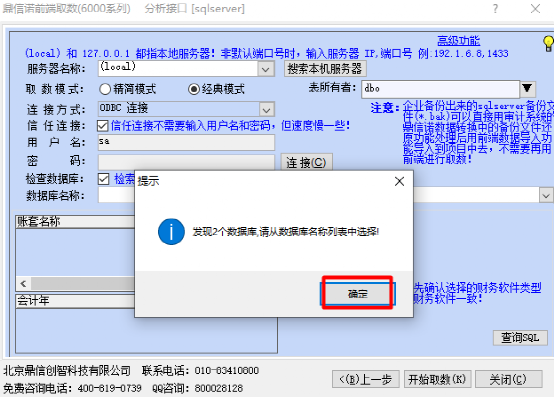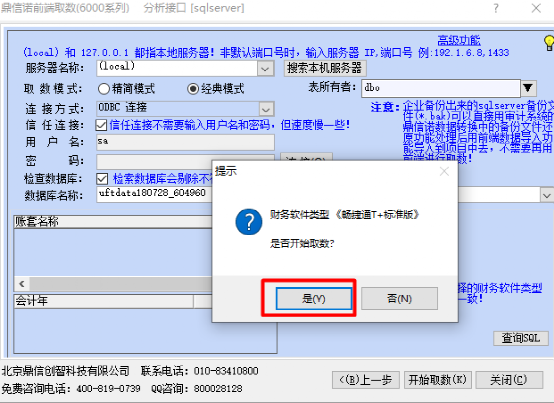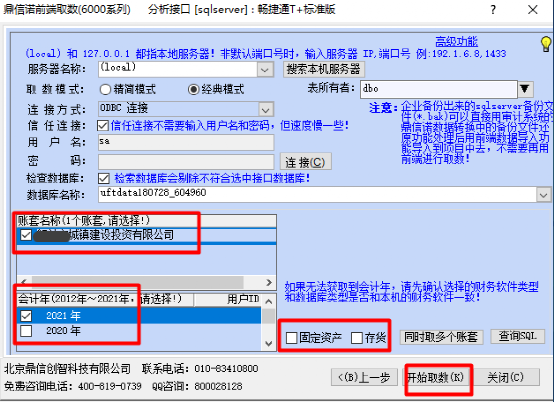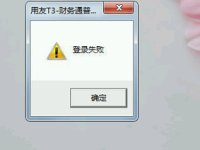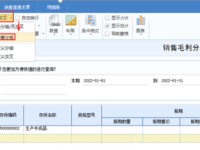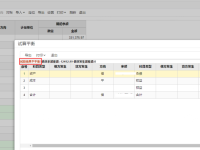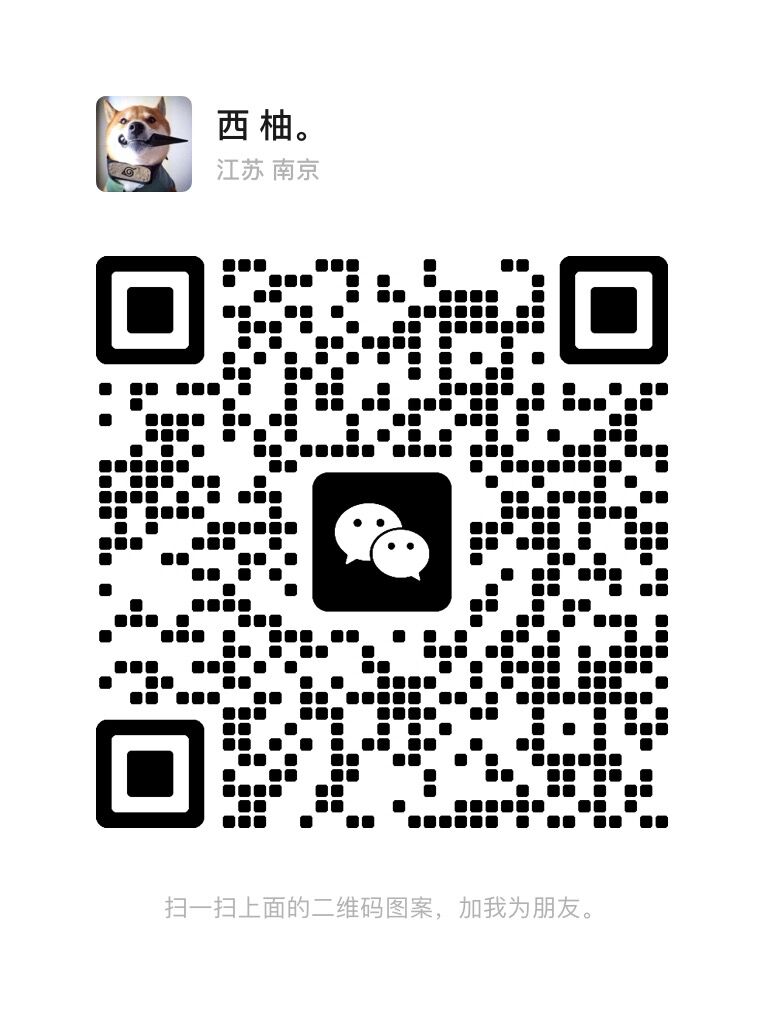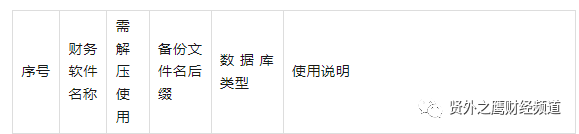
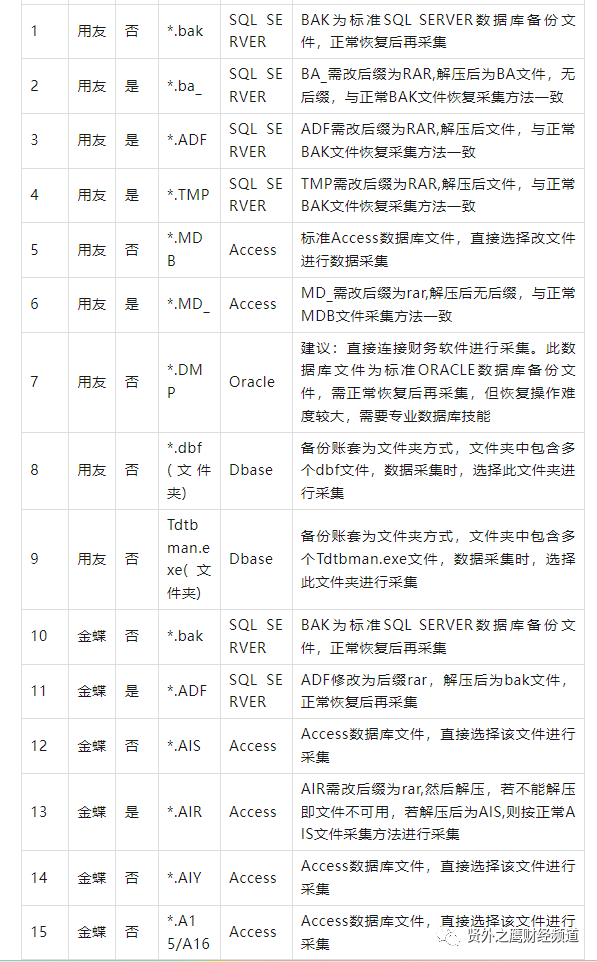
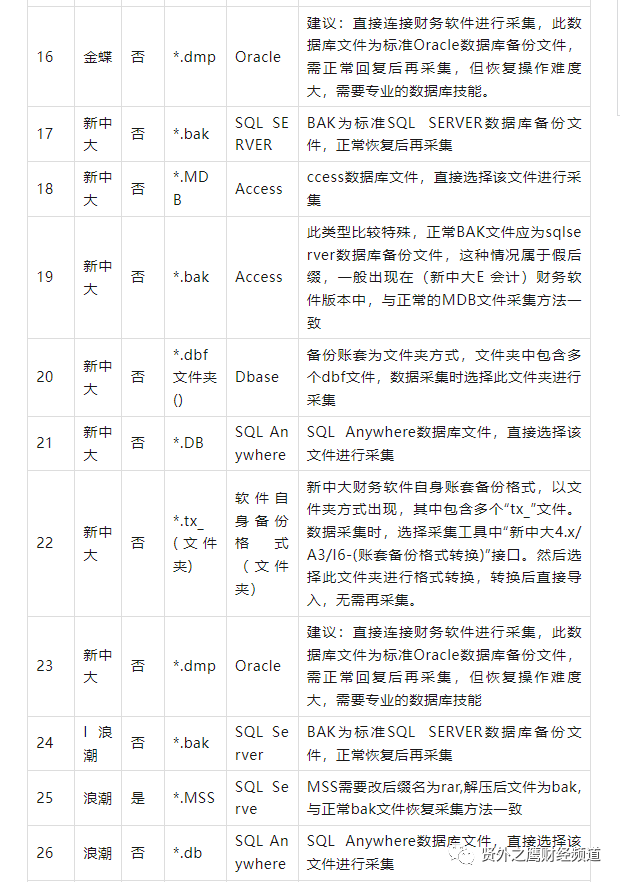
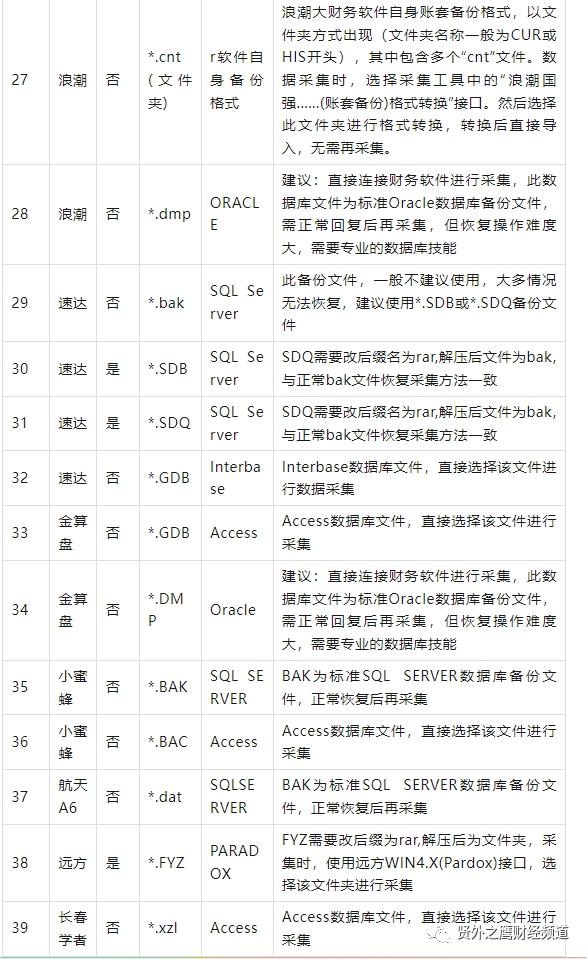
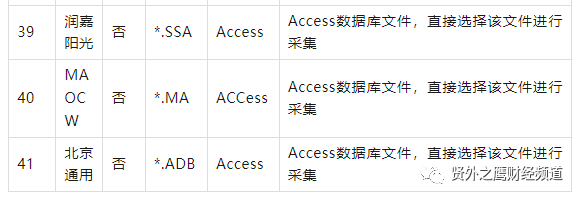
下面就来介绍一下bak备份文件的还原方法
方法一
u安装上sqlserver数据库之后,第一次导入bak文件前需要先做测试连接,登录项目后在审计软件的主界面点击“前端数据导入”—“ 连接SQLSERVER”—“设置SQLERVER连接参数”;
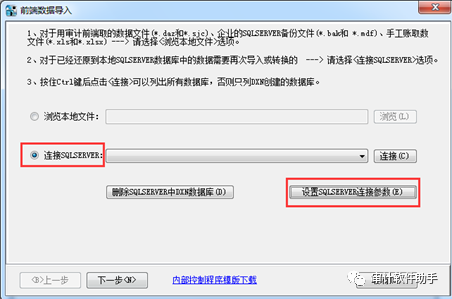
u服务器名称一般使用默认的服务器名称“(local)”,选择“使用信任连接(Windows身份验证)”模式,点击“测试连接”,提示“连接成功”即可;
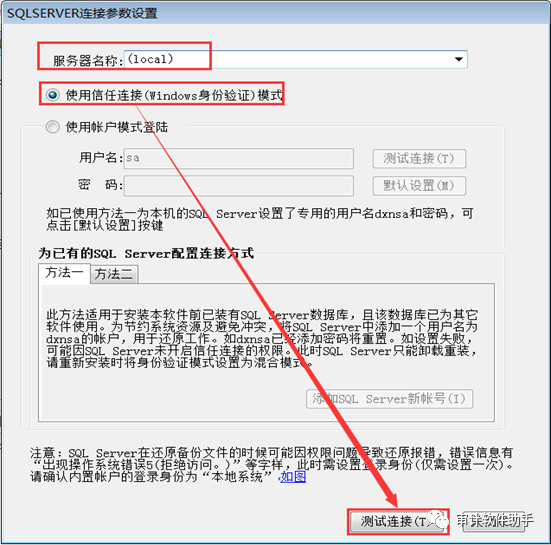
u如果安装多个版本的sqlserver数据库,可以在sqlserver配置管理器中先查询一下实例名称,如下图中的sqlserver配置管理器中名称有3个,说明此计算机上安装了3个版本的sqlserver数据库,那么我在做测试连接时,服务器名称需改为:“(local)实例名”,如“(local)sql2017”,然后再选择“使用信任连接(Windows身份验证)”模式,再点击“测试连接”;
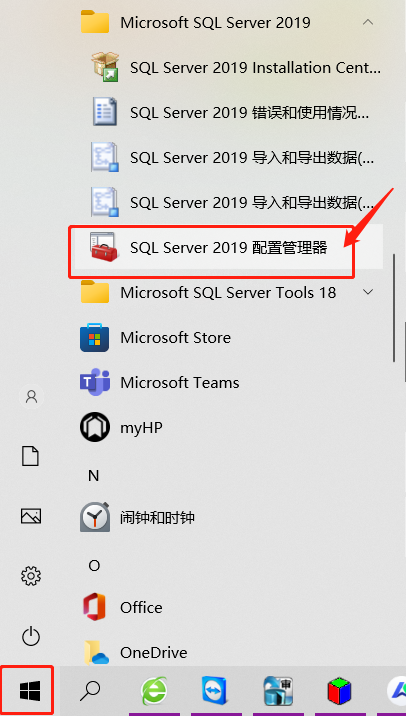
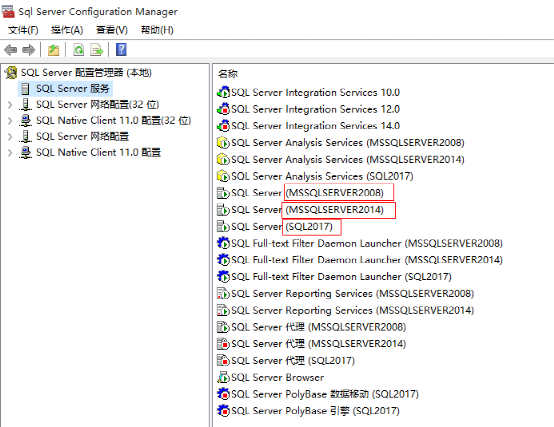
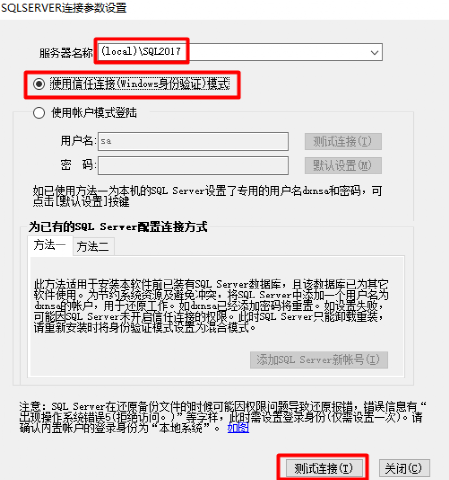
u测试连接成功之后自动回到前端数据导入界面,选择浏览本地文件—浏览选择要导入的bak文件,点下一步;
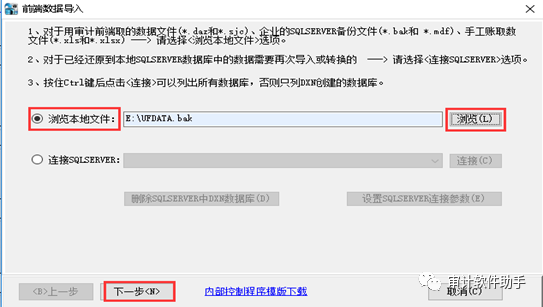
u选择企业所使用的财务软件类型(企业提供备份时一定问清楚企业用的财务软件是什么),数据库名称与数据文件存放目录都可以按照默认的,也可以在新数据库名称后面的空白方框中输入被审单位首字母等资料修改数据库名称(方便记忆),数据库存放目录也可以修改;

u提示还原完毕后,点击“确定”后再设置数据期间导入数据就可以了。
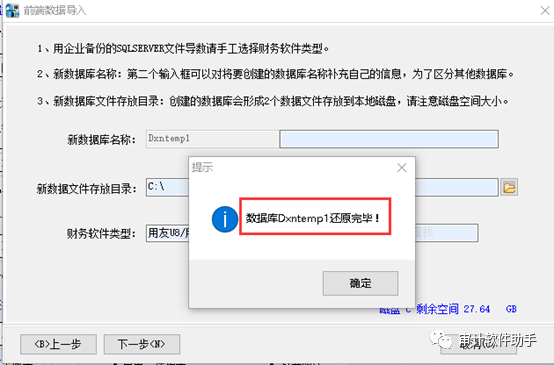
方法二
上面的bak备份是通过在审计软件中直接导入bak的方式来获取数据,那么我们也可以直接在数据库中还原bak备份文件,待还原以后再用取数工具连接sqlserver数据库取出sjc’格式的前端数据文件再导入审计软件
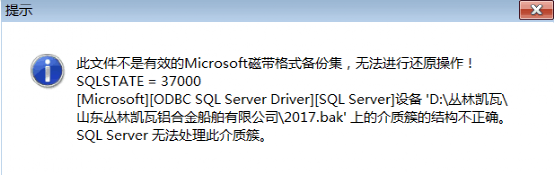
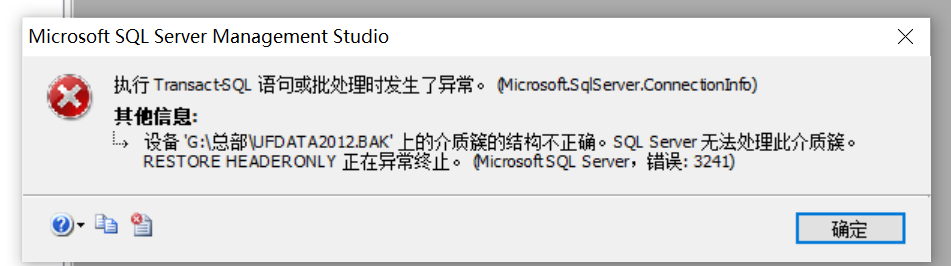
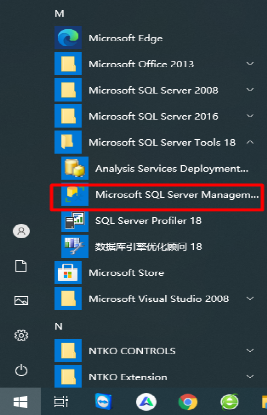
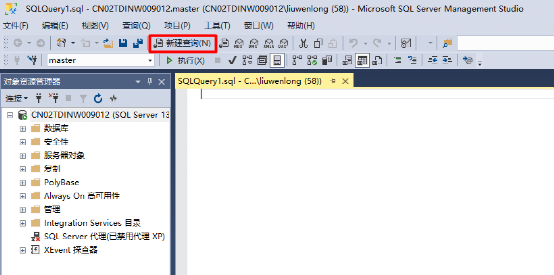
输入sql语句“restore headeronly from disk = N‘H:UFDATA.bak”,然后点击“执行”,在下面的结果集中就能看到DatabaseVersion即内部数据库版本代码“539”,喜相对应的就是sqlserver 2000版本的数据库备份文件。
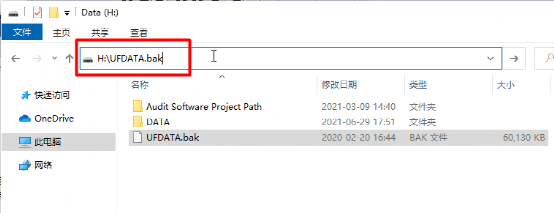
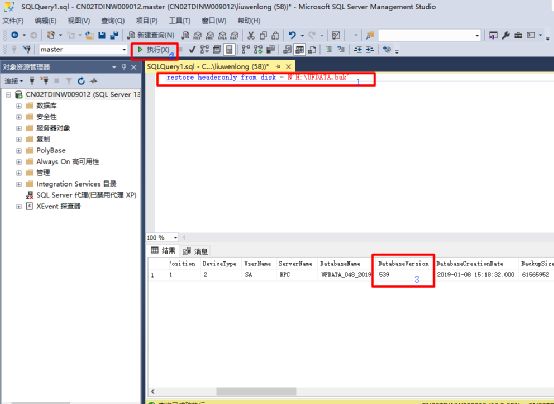
|
|
|
|
|
|
|
|
|
|
|
|
|
|
|
|
|
|
|
|
|
|
|
|
|
|
|
|
|
|
|
|
|
|
|
|
-
Sqlserver 2008 R2数据库百度网盘下载链接 https://pan.baidu.com/s/1E9MkqqcInTbE5-mcgYTY6Q -
Sqlserver 2008 R2数据库迅雷下载链接 ed2k://|file|cn_sql_server_2008_r2_enterprise_x86_x64_ia64_dvd_522233.iso|4662884352|1DB025218B01B48C6B76D6D88630F541|/ -
Sqlserver 2019数据库迅雷下载链接 ed2k://|file|cn_sql_server_2019_enterprise_x64_dvd_2bfe815a.iso|1632086016|58C258FF0F1D006DD3C1F5F17AF3EAFD|/ -
Sqlserver 2019数据库百度网盘下载链接: https://pan.baidu.com/s/1rDkmnrdn3DdA1Tm1bvHi1A 提取码: n5w1 -
SQL Server Management Studio (SSMS)控制台: https://download.microsoft.com/download/4/6/8/4681f3b2-f327-4d3d-8617-264b20685be0/SSMS-Setup-CHS.exe -
SQL Server Management Studio (SSMS)控制台是必须要安装的 一台电脑上是可以同时安装sqlserver2008和sqlserver 2019数据库的,但是在登录数据库时,需要使用对应的数据库实例进行登录。
-
首先我们打开sqlserver配置管理器,查询数据库实例
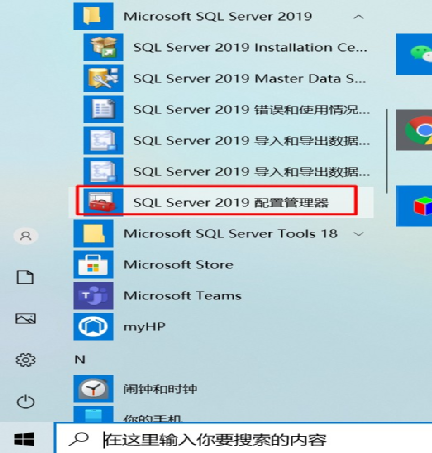
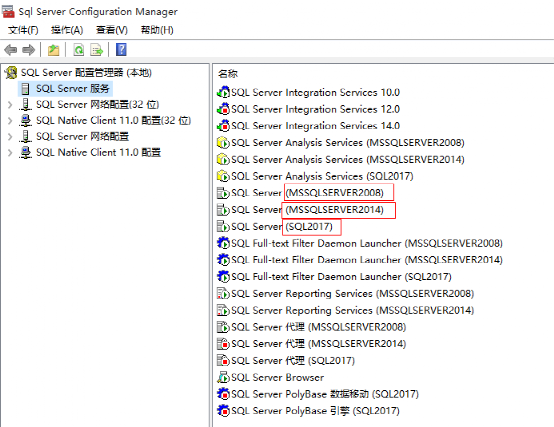
-
像上图中的的“SQL2017”、“MSSQLSERVER2014”、“MSSQLSERVER2008”等就是sqlserver数据库实例,这个时候我们再打开数据库的管理平台,在登录窗口的服务器名称中输入对应的实例名称就能登录到对应版本的sqlserver数据库了。 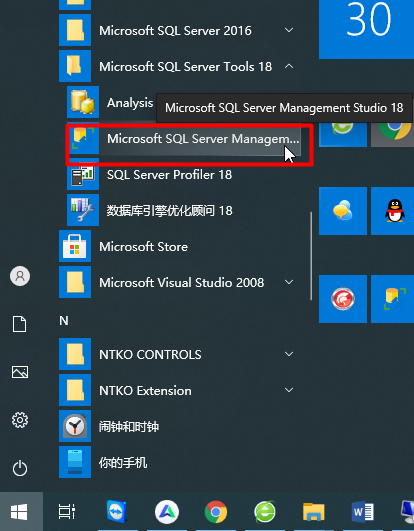
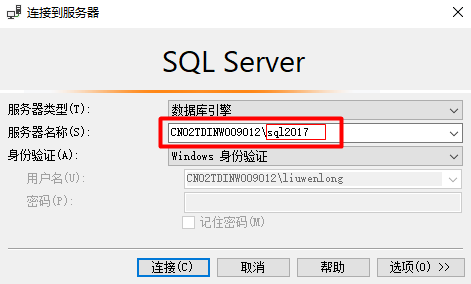
-
开始菜单中打开sqlserver数据库控制台,登录sqlserver数据库
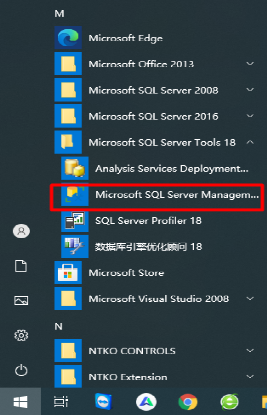
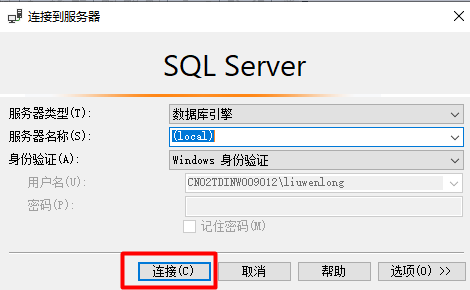
-
右键单击“数据库”,选择“还原数据库”
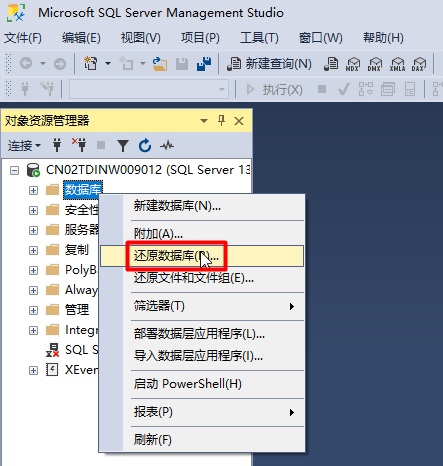
-
选择“设备”,然后再点击“
 ”;
”;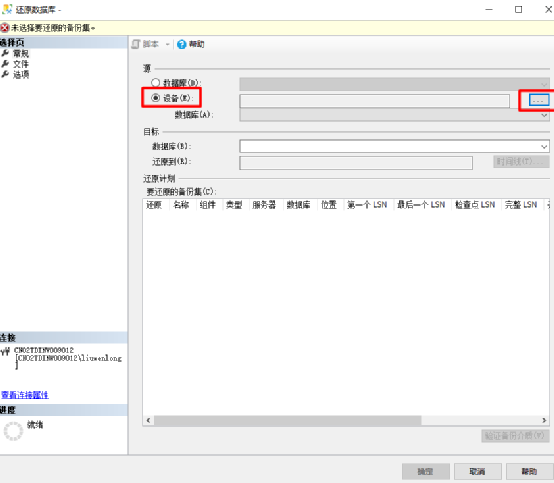
-
点击“添加”选择bak备份文件,再点击“确定”;
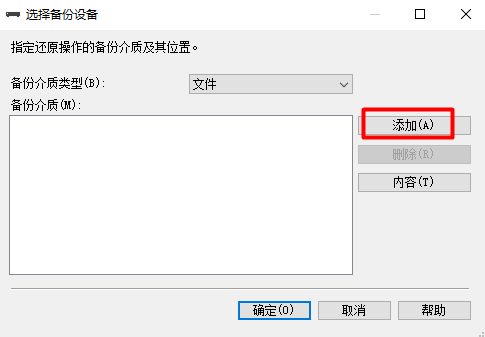

-
选中添加好的bak备份文件,再点击“确定”;

-
如果类型是“完整”,就直接点击“确定”;
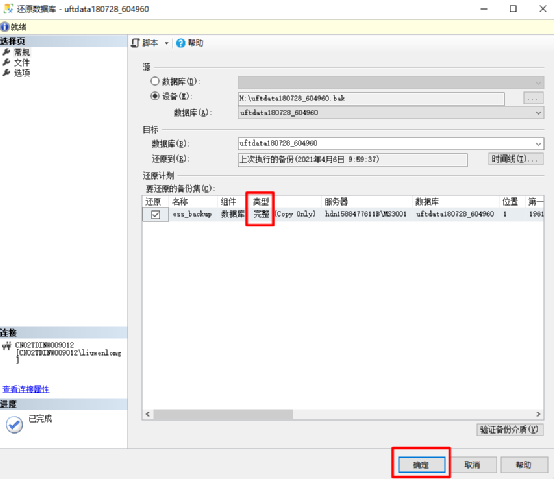
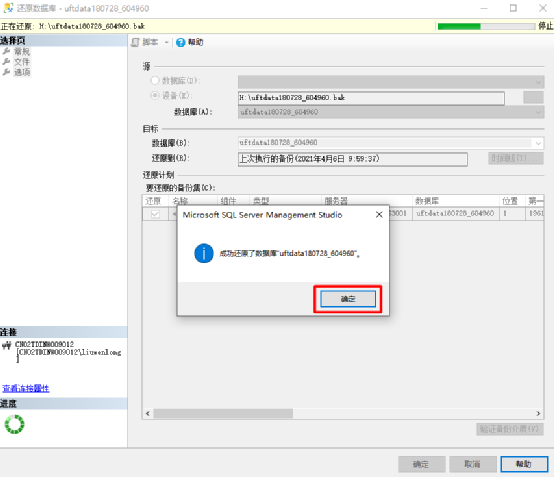
-
当出现提示“成功还原了数据库”再点击确定,此时已经把企业的bak备份文件数据还原到我们自己电脑上的sqlserver数据库中了,接下来就可以在我们自己电脑上运行取数工具,直接连接我们自己电脑上的数据库就可以把数据取出来了。
-
打开前端取数工具文件夹,右键单击“dataget文件,点击”确定”后,点击“分析接口”,选择sqlserver数据库,再点击“下一步”;
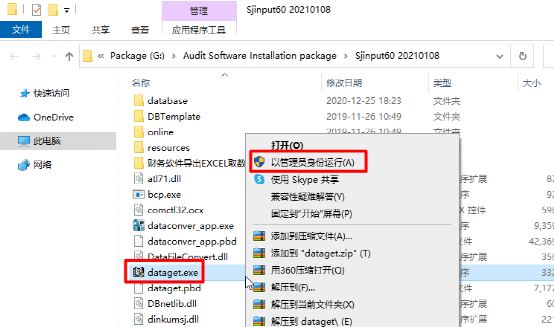
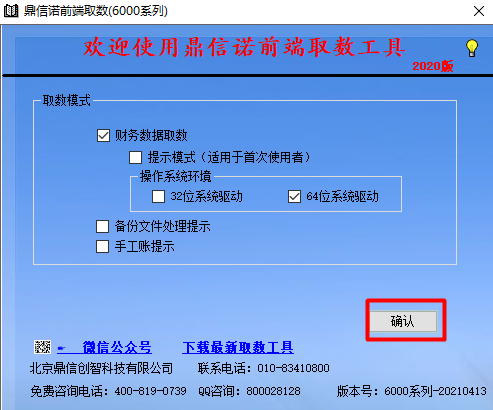
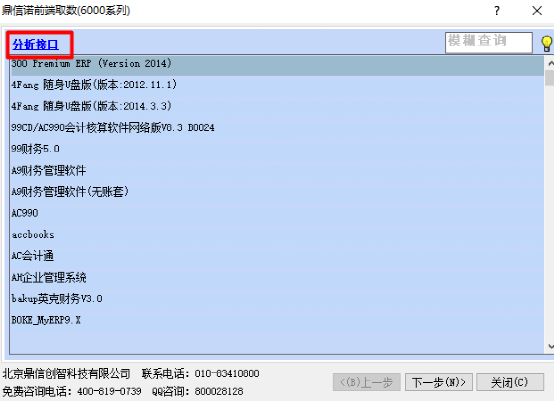
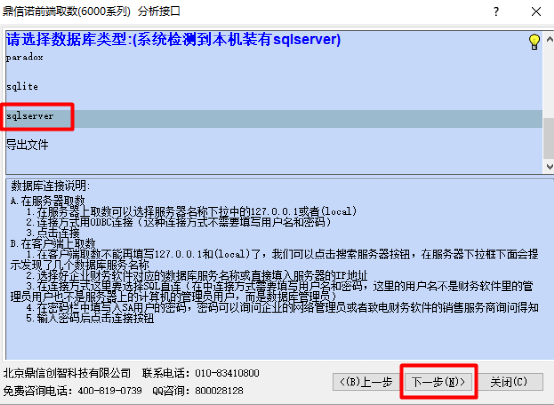
-
服务器名称输入“(local)”,如果电脑上有多个版本的sqlserver数据库,需要在“(local)”后加上对应的实例名称,如“(local)SQL2017”等,取数模式选择“经典模式”,最后点击“连接”;
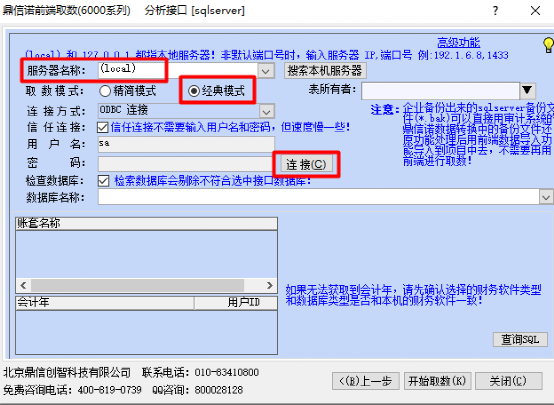
-
弹出提示“发现2个数据库,请从数据库名称列表中选择!”的提示,点击确定,在数据库名称列表中选择刚才还原过的数据库,取数工具会自动分析选择的数据库与哪一个接口相匹配,当出现提示财务软件类型《某款财务软件》时,点击“确定”就能显示出账套名称和年度,选择要取数的账套和年度,再将“固定资产”和“存货”选中,最后点击“开始取数”就可以把bak备份中的数据取出来,生成sjc格式的前端文件了。